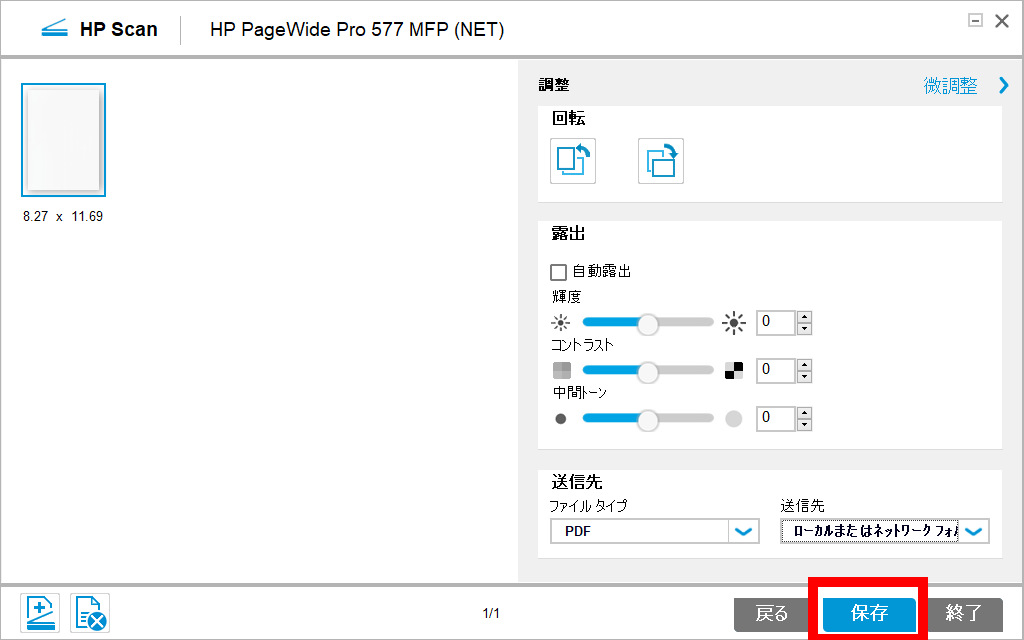プリンター代 0円、初期費用 0円、インク代 0円、出張修理・メンテナンス 0円 インク使い放題のレンタルプリンターはイーコストプラス株式会社
イーコストプラス株式会社
スキャンの方法
※PCからWebを介してスキャンして頂く方法を推奨させていただいております。※外部メモリ「USBメモリ」へスキャンを行う事を強くお勧めします。
※通信状態やセキュリティよってはPCへスキャンがうまくできない場合がございます。
下記ダウンロードからFAXの設定とスキャン方法を参照して頂く事でも可能です。
FAXの設定とスキャン方法ダウンロード
■スキャン方法その1-1(USBへスキャン)
1.プリンタ本体にある「USB」を接続する所へ「USBメモリ」を接続してください。
USB接続場所は、プリンタのディスプレイ周辺にございます。
2.プリンタ画面の「スキャン」を選択してください。
3.「USB」又は「メモリデバイス」を選択してください。
〇OfficJetProXシリーズの場合
4.「メモリデバイスにスキャン」を選択して頂き画面が切り替わりましたら、
各種項目を選択して頂き、「スタートスキャン」を選択して頂ければスキャン完了です。
〇PageWideシリーズ(8710・7740)の場合
4.「USBにスキャン」画面に切り替わりますので、「ドキュメントの種類」等を選択し、
「スキャンスタート」を選択して頂ければスキャン完了です。
※両面でスキャンを行う場合は現行をADFに入れてください。
歯車のマークをタップして頂くと「両面原稿」項目が選択可能になりますので、
「オン」にしてください。
■スキャン方法その1-2(PCへスキャン)
1.プリンタ画面のスキャンを選択してください。
2.コンピューターを選択してください。
3.コンピューター一覧にあるご自分が使用しているPC名を選択してください。
〇OfficJetProXシリーズの場合
4.うまく接続できれば「~にスキャン」画面へ切り替わりますので、
保存形式等を選択して頂き、「スキャンスタート」を選択して頂ければスキャン完了です。
〇PageWideシリーズ(8710・7740)の場合
4.うまく接続できれば「~にスキャン」画面へ切り替わりますので、
「スキャンショートカット」項目から保存形式等を選んできただき、
「スキャンスタート」を選択して頂ければスキャン完了です。
※歯車のマークをタップして頂くと「両面原稿」項目が選択可能になりますので、
「オン」にしてください。
■スキャン方法その2「標準接続」設定を行ている事を確認してください。
※PCへスキャンを行う場合必ず必要になります。
1.デバイスとプリンターを表示して頂き「標準接続」にて設定した、プリンタのアイコンをダブルクリックしてください。
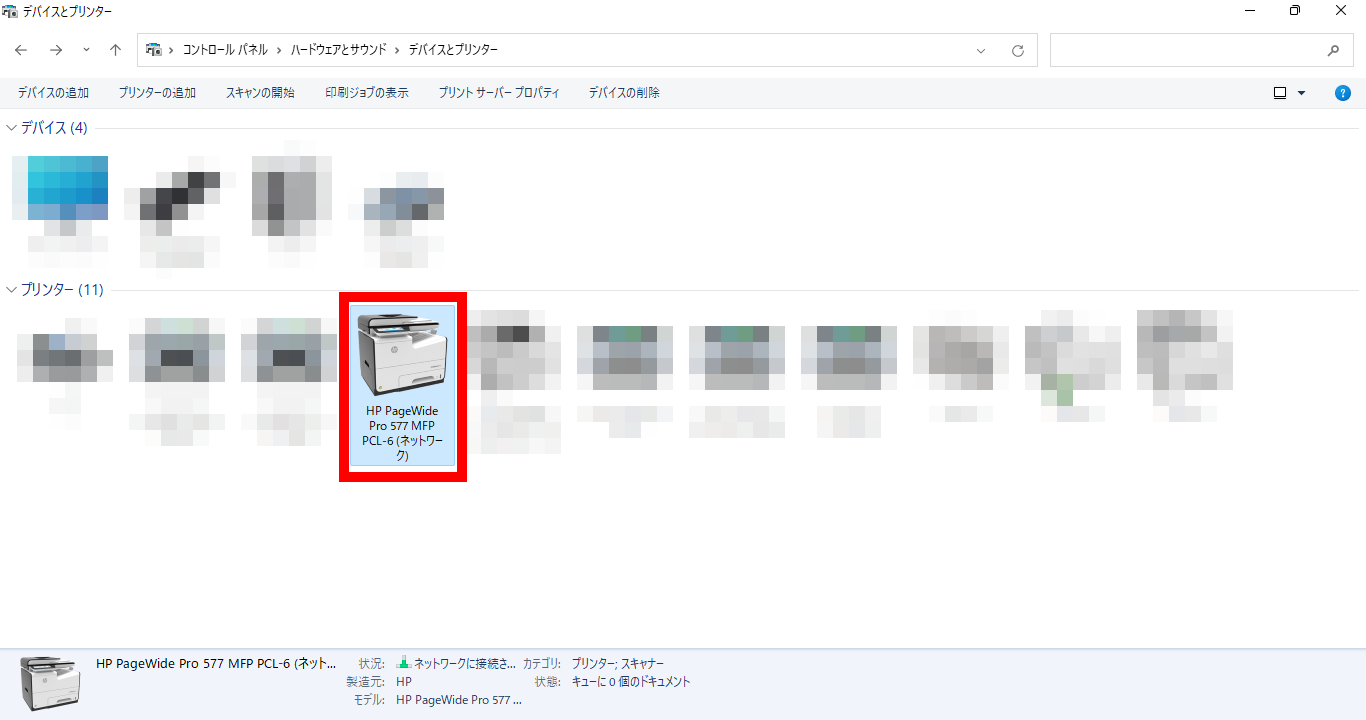
2.「HPプリンタアシスタント」をダブルクリックしたください。
しばらくすると「HPプリンタアシスタント」画面が表示されます。
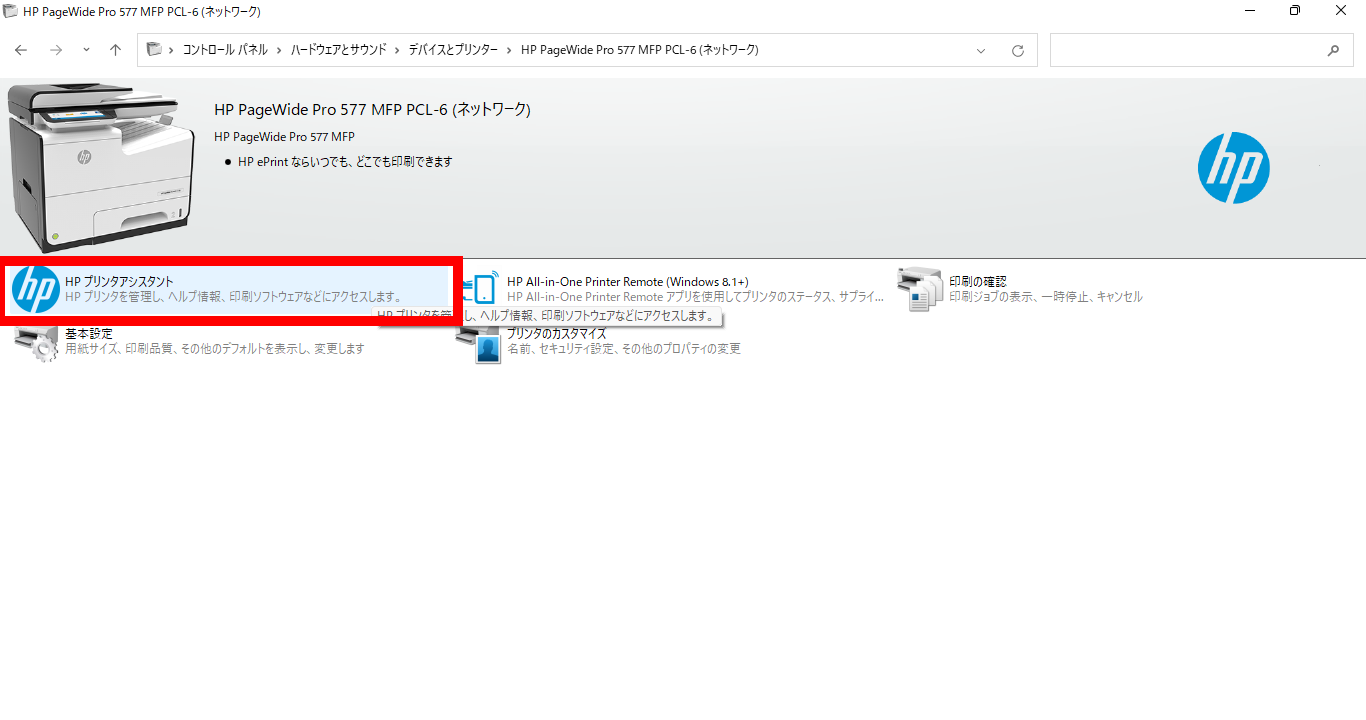
〇OfficJetProXシリーズの場合
3.画面上部の「印刷、スキャン、ファクス」を選択して頂き、画面中央スキャン項目の
「ドキュメントまたは写真ののスキャン」をクリックしてください。
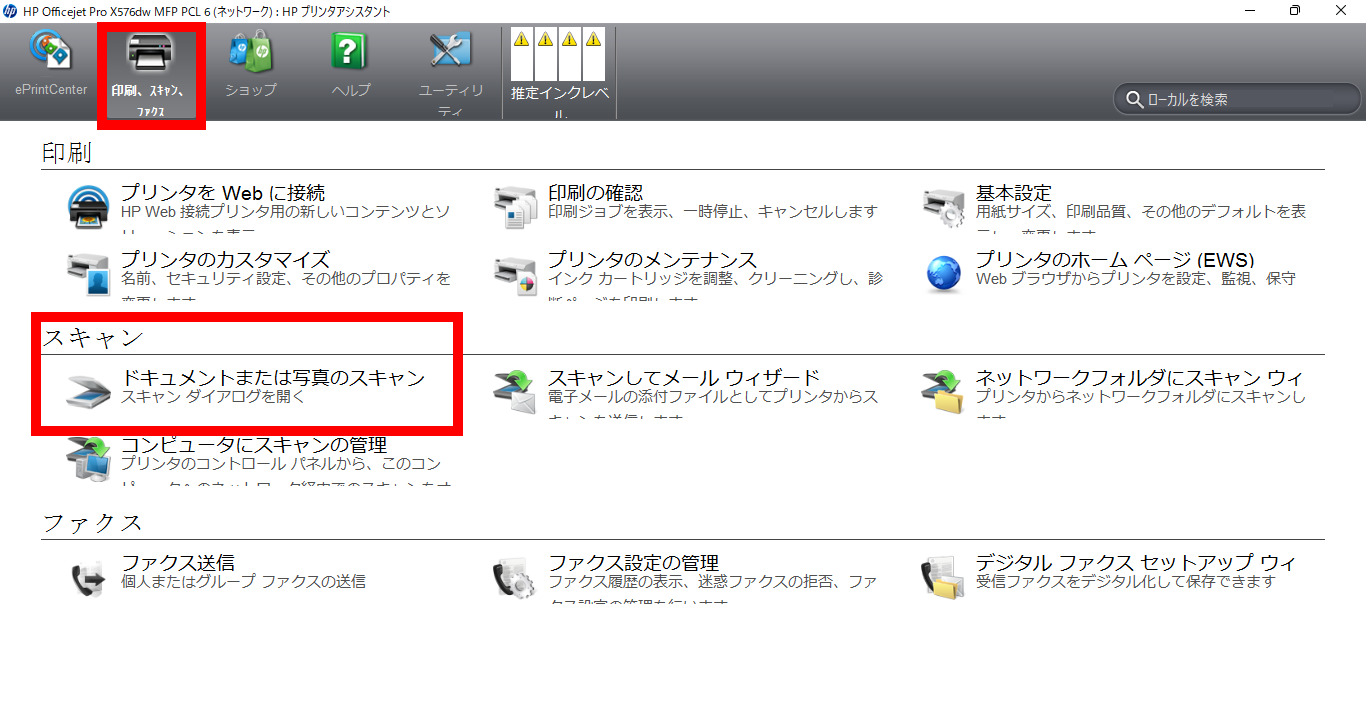
4.各項目を選択して頂き、「スキャン」をクリックするとスキャンが開始されます。
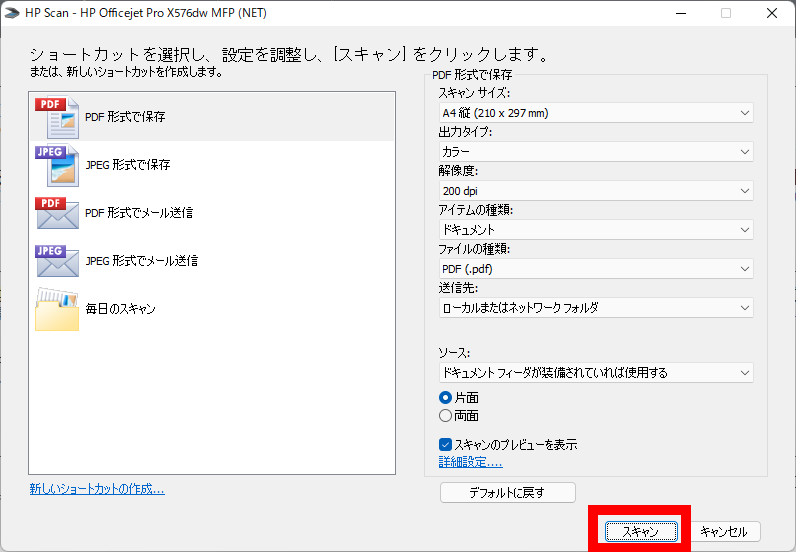
5.「保存」を選択して頂き、任意の場所へ保存して頂ければスキャン完了です。
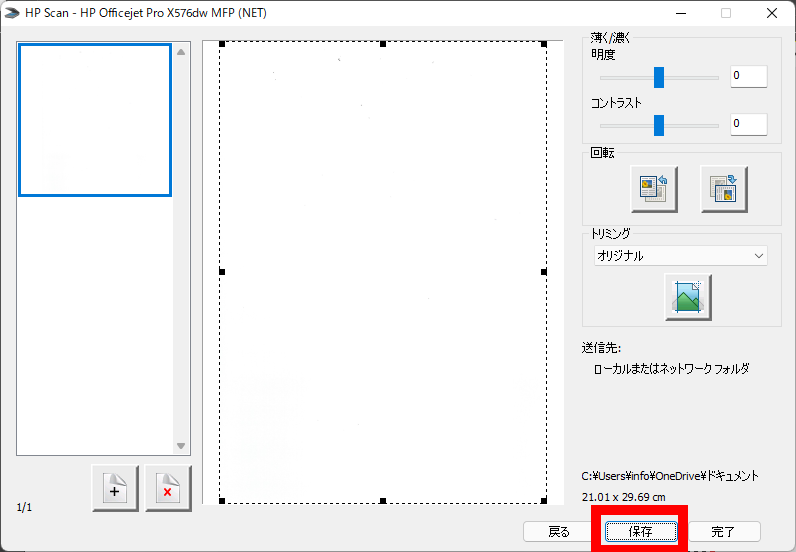
〇PageWideシリーズ(8710・7740)の場合
3.スキャンをクリックして頂き、「ドキュメント又は写真のスキャン」をクリックしてください。
HPスキャン画面が表示され、うまく接続できれば「HP Scan」画面が表示されます。
※「HP Scan」のロード画面から先に進まない場合等が発生した場合は、
プリンタの再起動とPCの再起動を実行してください。
上記を行い解決しない場合は、プリンタとPCの通信に何かしらの障害がある可能性があります。
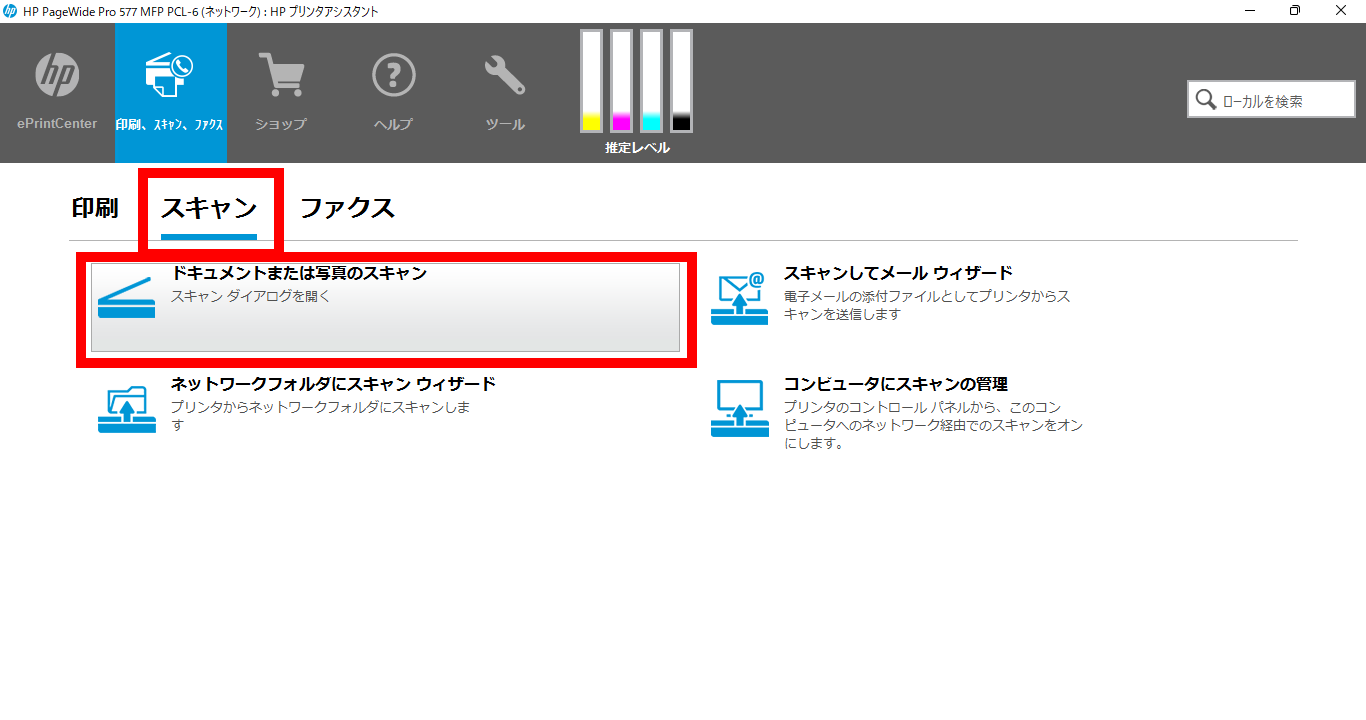
4.各項目を選択して頂き、「スキャン」をクリックするとスキャンが開始されます。
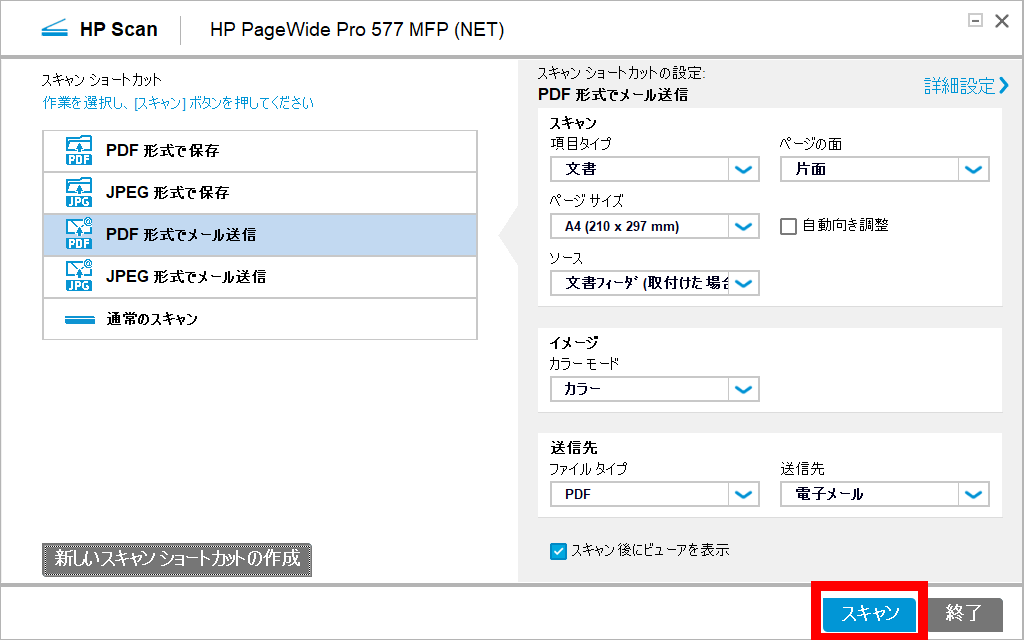
5.「保存」を選択して頂き、任意の場所へ保存して頂ければスキャン完了です。